Как открыть Центр мобильности Windows (11 способов) -
Центр мобильности Windows(Windows Mobility Center) — менее известный инструмент, существующий во всех современных версиях Windows . Приложение разработано для пользователей ноутбуков. Однако он одинаково хорошо работает на планшетах с Windows и гибридных устройствах и дает доступ к функциям и настройкам для управления батареей, яркостью дисплея, громкостью звука и режимом презентации. Чтобы использовать его, вы должны сначала знать, как открыть Центр мобильности Windows(Windows Mobility Center) . В этой статье мы покажем вам одиннадцать способов сделать это:
ПРИМЕЧАНИЕ.(NOTE: ) Центр мобильности Windows(Windows Mobility Center) доступен по умолчанию в операционных системах Windows , но только на мобильных устройствах с батареями, таких как ноутбуки и планшеты. Вы не можете загрузить Центр мобильности Windows(Windows Mobility Center) и, например, не можете установить его из компонентов Windows(Windows Features,) . Если вы попытаетесь открыть его на ПК без батареи, вы получите сообщение о том, что «Центр мобильности Windows доступен только на ноутбуках». (“Windows Mobility Center is available only on laptops.” )Чтобы узнать, как с ним работать, ознакомьтесь с этим руководством: Как использовать Центр мобильности Windows в Windows 10(How to use the Windows Mobility Center in Windows 10) .
1. Как открыть Центр мобильности Windows(Windows Mobility Center) с помощью поиска
Независимо(Regardless) от вашей версии Windows вы всегда можете воспользоваться поиском, чтобы открыть Центр мобильности Windows(Windows Mobility Center) . В Windows 10 щелкните или коснитесь поля поиска на панели задач и введите слово « мобильность(mobility) » . Затем щелкните или коснитесь результата поиска Центра мобильности Windows .(Windows Mobility Center)

Как открыть Центр мобильности(Windows Mobility Center) Windows в Windows 10 с помощью поиска
Если вы используете Windows 7, откройте меню « Пуск(Start Menu) » и выполните поиск по запросу « мобильность». (mobility.)Затем щелкните результат поиска Центра мобильности Windows .(Windows Mobility Center )

Как открыть Центр мобильности(Windows Mobility Center) Windows в Windows 7
2. Как открыть Центр мобильности Windows(Windows Mobility Center) с помощью значка батареи на панели задач
Метод, который работает во всех современных версиях Windows , заключается в использовании значка батареи на панели задач. Это значок, который показывает текущее состояние вашей батареи и обычно выглядит следующим образом:

Значок батареи из Windows 10
Щелкните правой кнопкой мыши(Right-click) или нажмите и удерживайте значок батареи. Откроется небольшое контекстное меню, и одним из пунктов в нем должен быть Центр мобильности Windows(Windows Mobility Center) . Нажмите или коснитесь его.

Ярлык Центра мобильности Windows(Windows Mobility Center) найден на панели задач
3. Как открыть Центр мобильности(Windows Mobility Center) Windows в Windows 7 с помощью сочетания клавиш Win + X
Если вы используете Windows 7, самый быстрый способ открыть Центр мобильности Windows(Windows Mobility Center) — это одновременно нажать Win + X на клавиатуре.
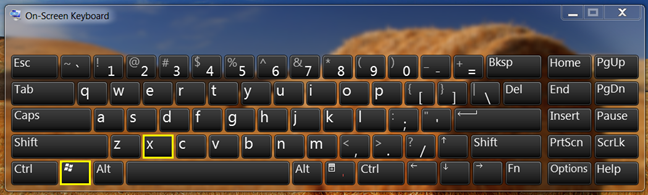
Как открыть Центр мобильности(Windows Mobility Center) Windows в Windows 7 : Win + X
Этот ярлык делает что-то еще в Windows 10 . Подробнее об этом в следующем разделе этого руководства.
4. Как открыть Центр мобильности(Windows Mobility Center) Windows в Windows 10 с помощью меню WinX
Если вы нажмете клавиши Win + X в Windows 10, откроется меню опытного пользователя . (the power user menu)На нем есть ярлык под названием « Центр мобильности»(Mobility Center) . Нажмите или коснитесь его, и откроется Центр мобильности Windows .(Windows Mobility Center)

(Windows Mobility Center)Ярлык Центра мобильности Windows в меню WinX из (WinX)Windows 10
5. Как открыть Центр мобильности Windows(Windows Mobility Center) из панели управления(Control Panel)
Независимо(Regardless) от версии Windows , откройте панель управления(open the Control Panel) и перейдите в раздел « Оборудование и звук(Hardware and Sound) ». В нем вы также должны найти ссылку на Центр мобильности Windows(Windows Mobility Center) .

Где находится Центр мобильности Windows(Windows Mobility Center) в панели управления(Control Panel)
6. Как открыть Центр мобильности Windows(Windows Mobility Center) с помощью окна « Выполнить»(Run)
Откройте окно «Выполнить»(Open the Run window) (нажмите Win + R на клавиатуре), введите mblctr и нажмите Enter или щелкните/коснитесь OK .
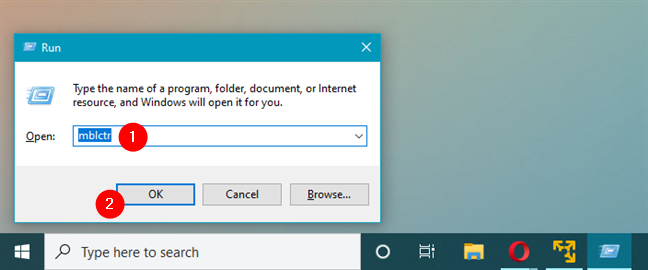
Запуск mblctr для открытия Центра мобильности Windows(Windows Mobility Center)
7. Как открыть Центр мобильности Windows(Windows Mobility Center) из командной строки(Command Prompt) или PowerShell
Если вам нравится использовать командную строку(Command Prompt) или PowerShell , вы можете ввести mblctr , чтобы запустить Центр мобильности Windows(Windows Mobility Center) в любой версии Windows.

Запуск mblctr в CMD , чтобы открыть Центр мобильности Windows(Windows Mobility Center)
8. Как открыть Центр мобильности Windows(Windows Mobility Center) из диспетчера задач(Task Manager)
Вы также можете открыть Центр мобильности Windows(Windows Mobility Center ) через диспетчер задач(Task Manager) . Запустите его, нажав клавиши Ctrl + Shift + Esc на клавиатуре, и, если диспетчер задач(Task Manager) откроется в компактном режиме(compact mode) , нажмите или коснитесь «Подробнее».(“More details.”)
Затем откройте меню « Файл»(File ) и щелкните или коснитесь «Новая задача»(“New task”) в Windows 7 или «Запустить новую задачу»(“Run new task”) в Windows 10. В окне «Создать новую задачу»(“Create new task” ) введите «mblctr» и нажмите Enter или OK .

Открытие Центра мобильности Windows(Windows Mobility Center) из диспетчера задач(Task Manager)
9. Как открыть Центр мобильности(Windows Mobility Center) Windows из Windows/File Explorer
Альтернативный способ открыть Центр мобильности Windows(Windows Mobility Center ) — использовать Проводник(File Explorer) или Проводник Windows(Windows Explorer) . Откройте файловый менеджер(Open the file manager) на вашем устройстве Windows и в его адресной строке введите mblctr. Нажмите Enter на клавиатуре, и сразу же откроется Центр мобильности Windows .(Windows Mobility Center )

Запуск mblctr из Проводника
10. Как открыть Центр мобильности Windows,(Windows Mobility Center) запустив его исполняемый файл
Где находится Центр мобильности(Windows Mobility Center) Windows в Windows 10 ? Или в виндовс 7(Windows 7) ? Как вы могли догадаться из предыдущих методов, его исполняемый файл называется mblctr.exe. Вы можете найти его в папке « C:\Windows\System32” Перейдите в это место и дважды щелкните или дважды коснитесь файла mblctr.exe,(mblctr.exe,) после чего сразу же откроется Центр мобильности Windows .(Windows Mobility Center)
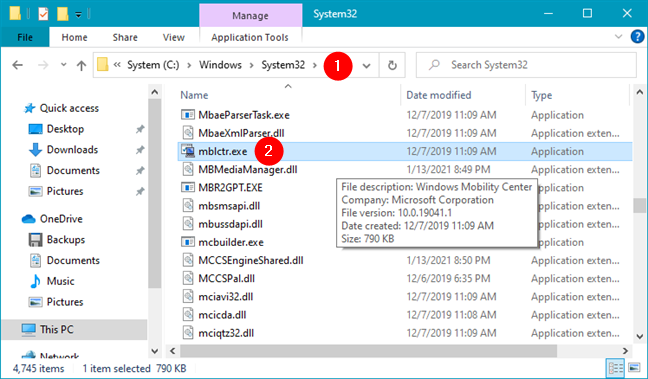
Где находится Центр мобильности(Windows Mobility Center) Windows в Windows 10
11. Используйте ярлык Центра мобильности Windows(Windows Mobility Center)
Теперь, когда вы знаете, где находится исполняемый файл, не хотите ли вы создать ярлык Центра мобильности Windows(Windows Mobility Center) и поместить его где-нибудь под рукой, например, на рабочем столе? Если вы этого хотите, при создании ярлыка используйте mblctr в качестве местоположения.

Создание ярлыка для Центра мобильности Windows(Windows Mobility Center)
Кроме того, вы также можете указать полный путь к Центру мобильности Windows,(Windows Mobility Center) если хотите: C:\Windows\System32\mblctr.exe .
Какой метод вы предпочитаете?
Теперь вы знаете несколько методов, с помощью которых можно открыть Центр мобильности Windows(Windows Mobility Center) . Если вам известны другие способы открытия Центра мобильности Windows(Windows Mobility Center) , не стесняйтесь поделиться ими в комментариях ниже, и мы обновим это руководство на основе ваших отзывов.
Related posts
Как использовать Windows Mobility Center в Windows 10
2 способа узнать, какие приложения Windows 10 больше всего разряжают батарею
Как создать или удалить свои собственные настраиваемые схемы электропитания в Windows
Как включить и выключить экономию заряда батареи в Windows 10
13 способов сэкономить электроэнергию, настроив схемы управления питанием в Windows
Как использовать Search в Windows 11
Как выключить или перезагрузить ноутбуки, планшеты и ПК с Windows 10 (10 способов)
Как активировать режим гибернации в Windows 10
Как использовать Windows USB/DVD Download Tool
Как сделать Windows 10 Weather display температуры в ° C или ° F
Как использовать экранный диктор из Центра специальных возможностей в Windows 7
Как изменить двигатель по умолчанию Firefox search
Как использовать представления File Explorer в Windows 10, как Pro
Как остановить Chrome с просьбой сохранять пароли
12 советов о том, как искать в Windows 10
Что такое Task View в Windows 10 и как его использовать
2 способа удалить People icon из панели задач в Windows 10
5 способов загрузки файлов на Google Drive
Как изменить действие кнопки питания или выключения при ее нажатии
Как использовать уведомления Windows 10's Action Center
